现在,win10系统的全球市场份额已经高达13.41%,其受欢迎程度不容小视。不过,很多刚刚升级win10的用户在体验新功能的同时,也会遇到一些操作难题。比如,有用户就反馈自己在升级后,想要更改电脑的睡眠时间及屏幕显示时间,可是操作了很久都没有成功。这该怎么办呢?接下来,就随小编看看Windows10系统设置睡眠时间及屏幕显示时间的具体方法。
具体方法如下:
1、首先在桌面右下角选择通知图标点击。
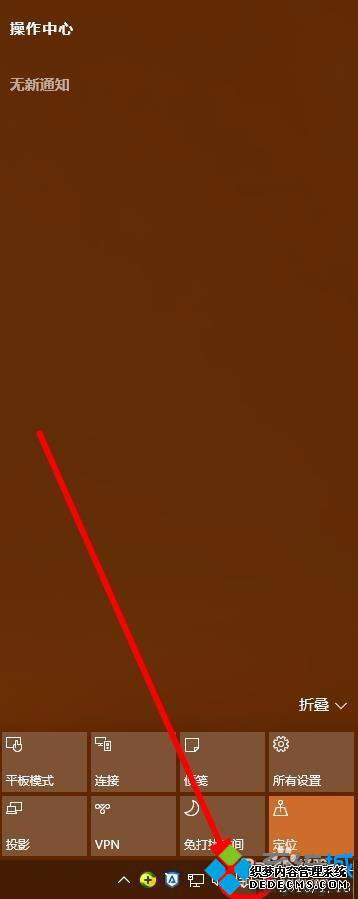
2、如图选择所有设置点击。
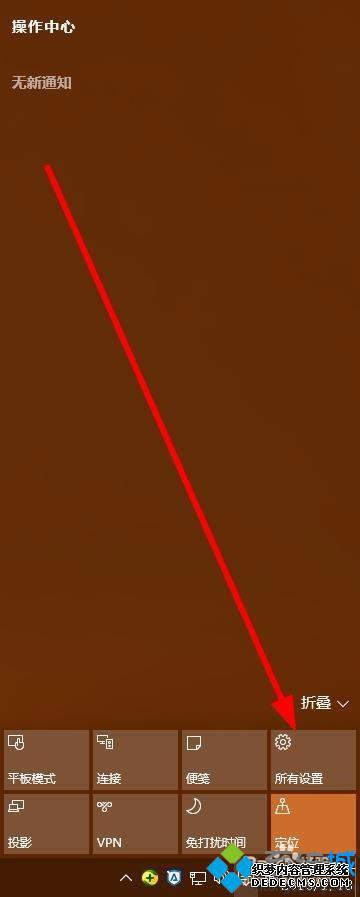
3、然后,选择系统。
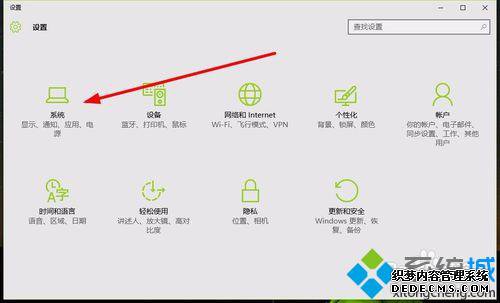
4、再选择电源和睡眠功能。
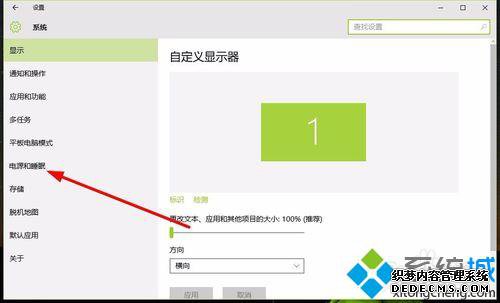
5、在这里我们就可以更改电脑睡眠时间和显示器屏幕显示时间。
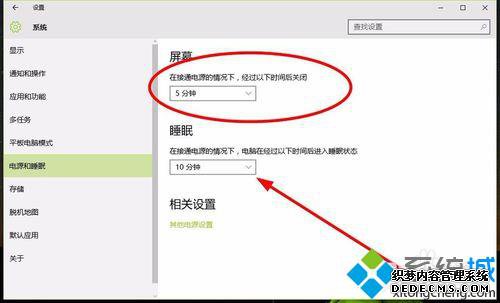
Windows10系统设置睡眠时间及屏幕显示时间的方法就介绍到这里了。设置一个合理的睡眠时间和屏幕显示时间,会给我们的使用带来不少便利,感兴趣的用户,不妨试试看!
------相关信息------



